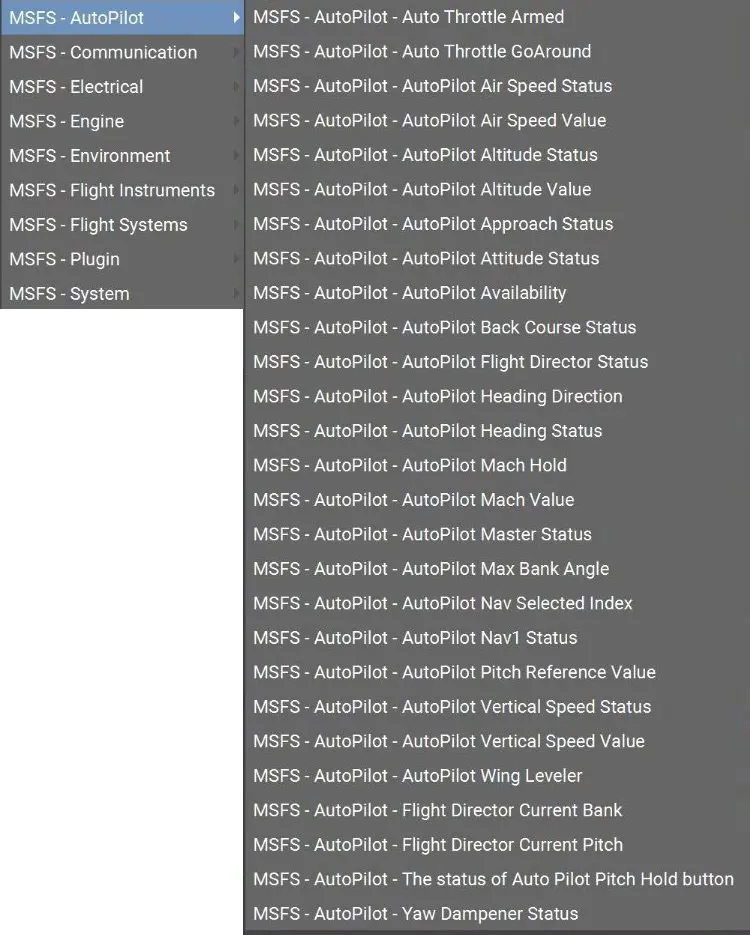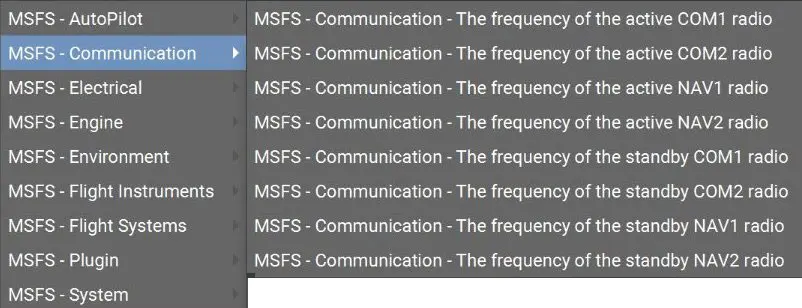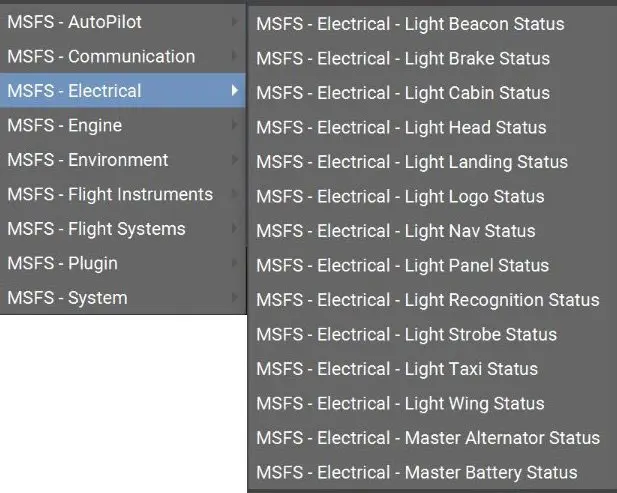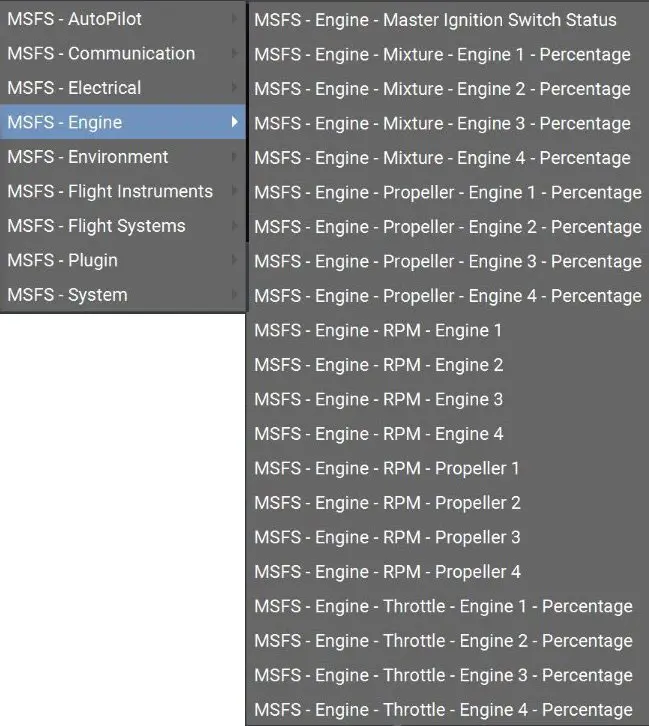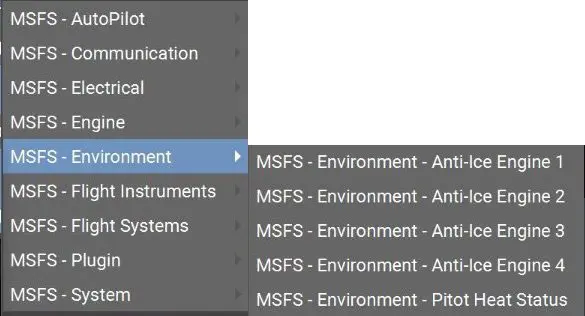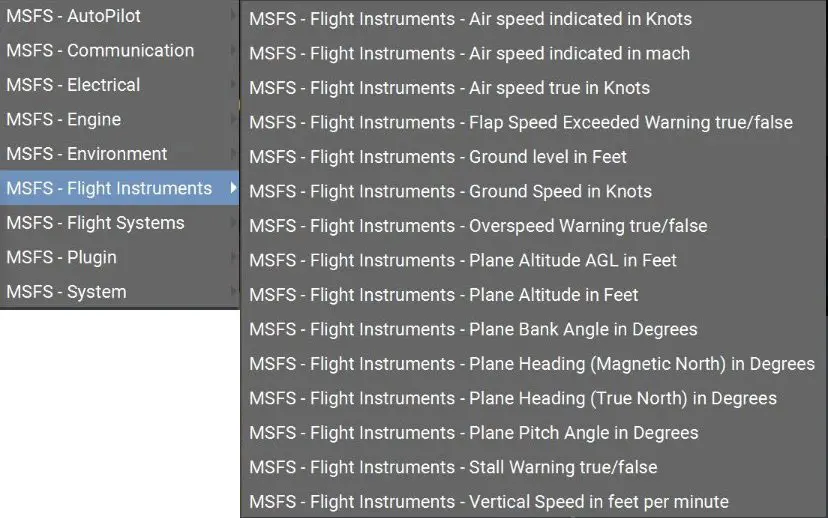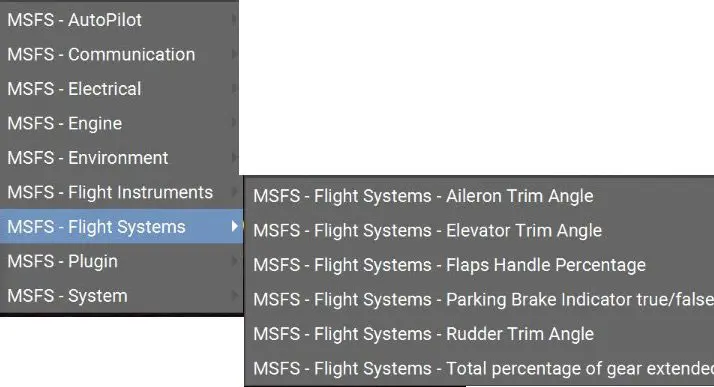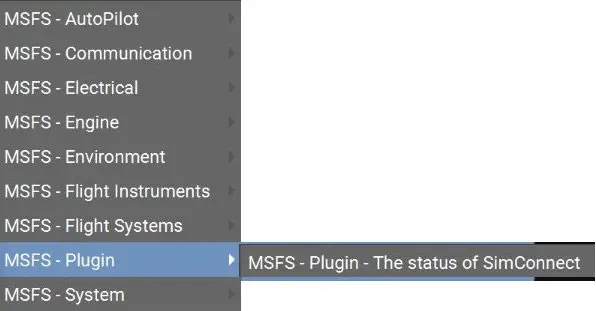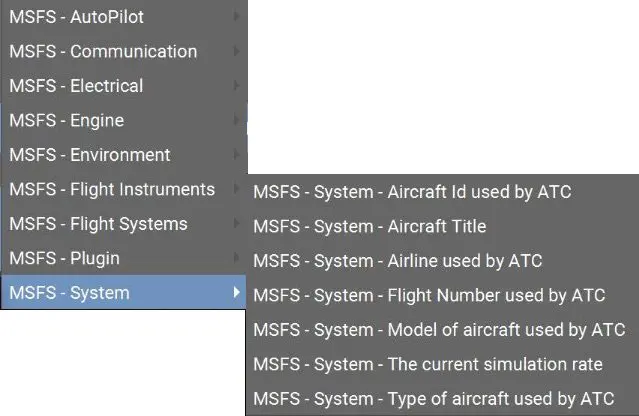Touch Portal : Plugin affichage d'informations de vol
Prérequis : avoir lu à minima les tutos "Utilisation de Touch Portal" et "Touch Portal : Création d'une page et de boutons".
Création du bouton
Le plugin MSFS est extrêmement complet et permet aussi d'afficher des données de vol (altitude, vitesse, cap...).
Pour utiliser cette fonctionnalité, il faut choir un "bouton" adapté à l'affichage comme celui-ci-dessous sélectionné dans le "Arbi Flight Pack" :
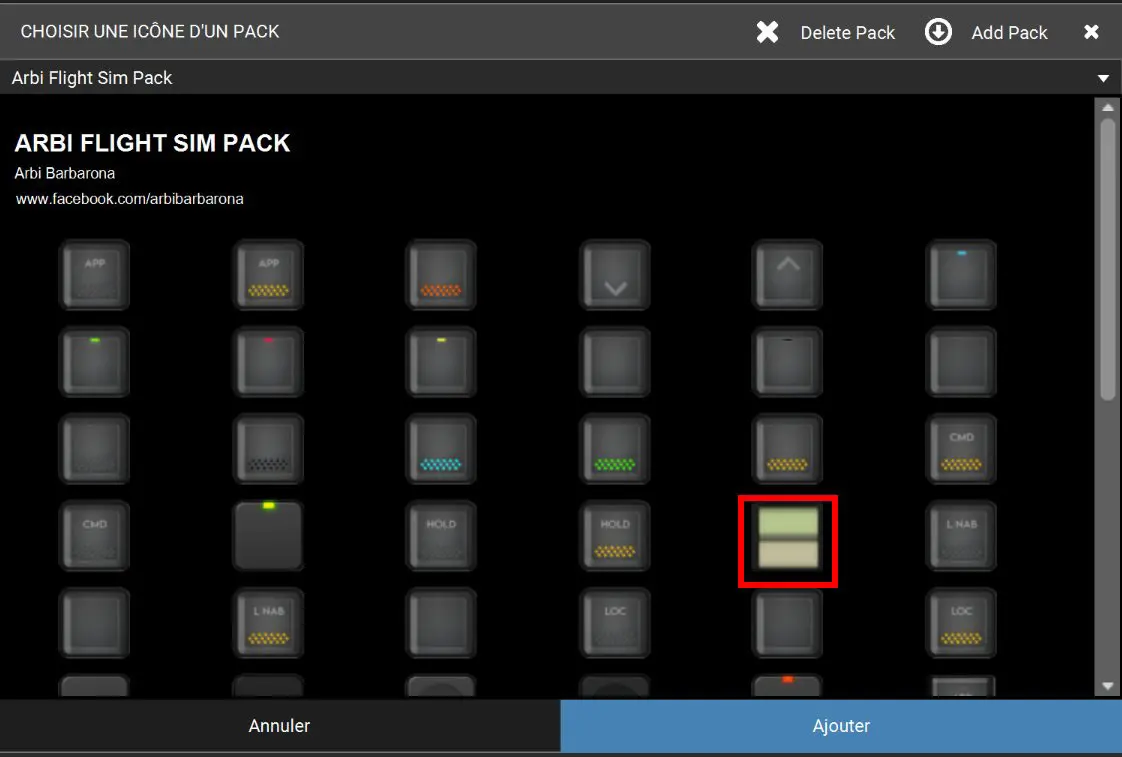
A noter que l'affichage de données venant du simulateur ne met en œuvre que la partie "Lors des évènements" du menu d'édition des boutons (fonction dite "descendante").

Pour réaliser un affichage, il faudra choisir l'action Touch Portal ci-dessous dans le menu de gauche.
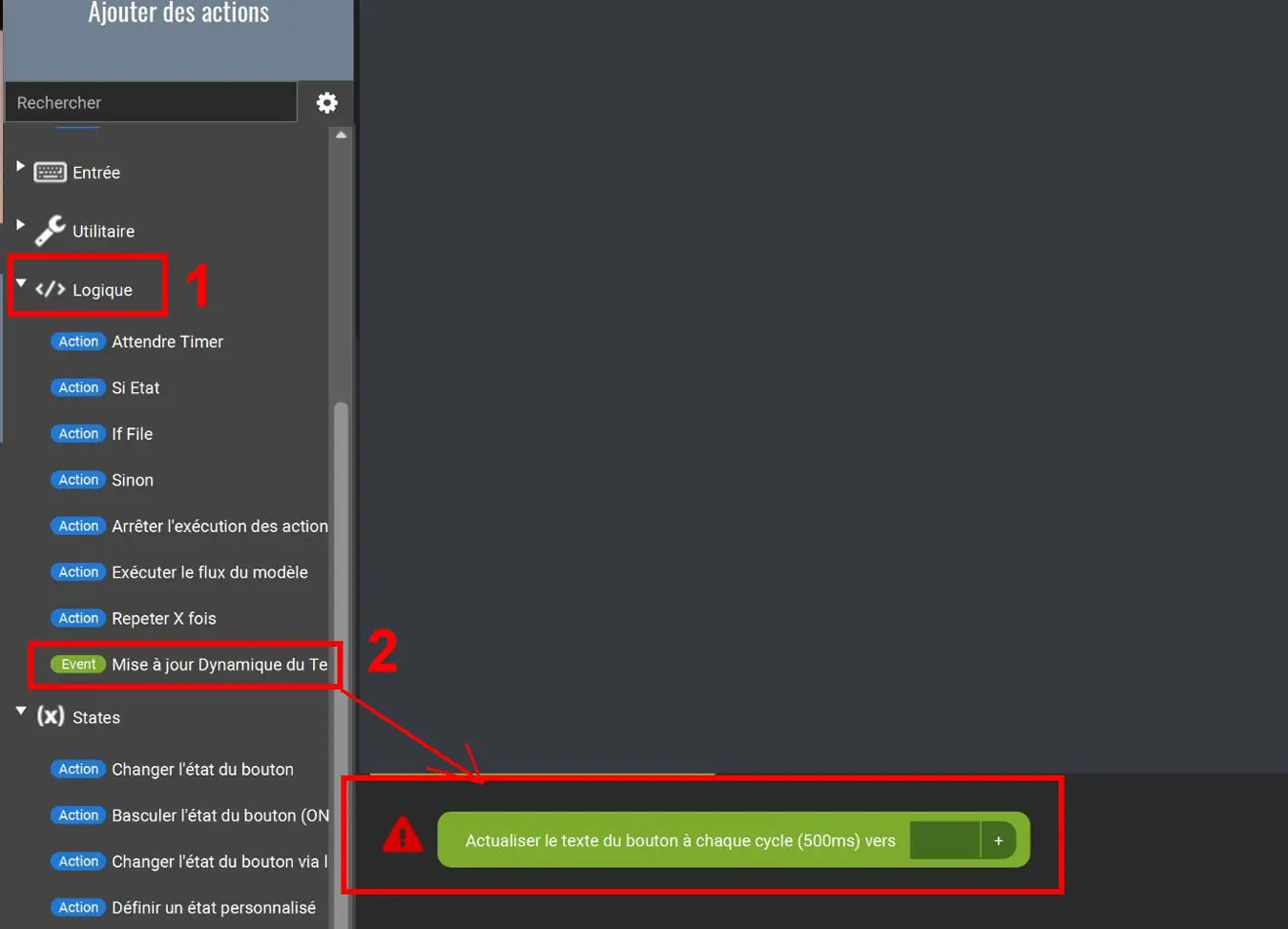
Avant de sélectionner la donnée à afficher, il faut préparer sa visualisation en insérant intégralement les actions suivantes dans la fenêtre de mise à jour du bouton (choix dans le menu de gauche, cf tutos précédents) :
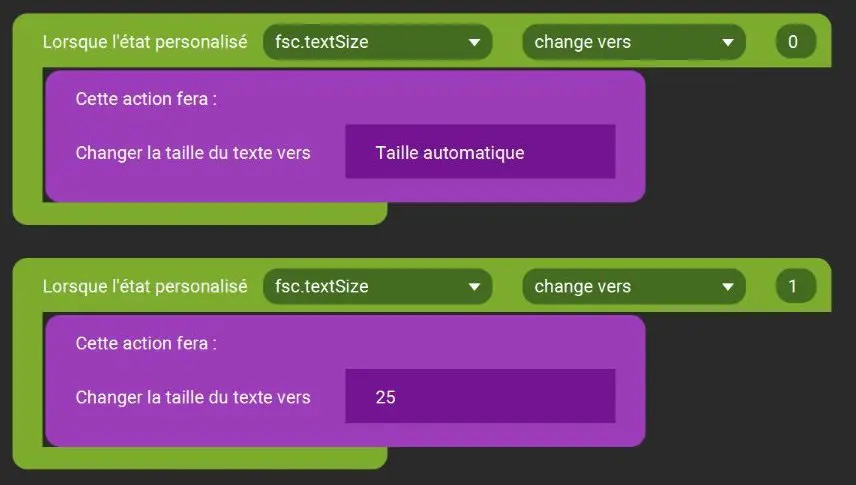
On glisse ensuite la ligne de définition d'action en tête pour obtenir la page "bouton" suivante :
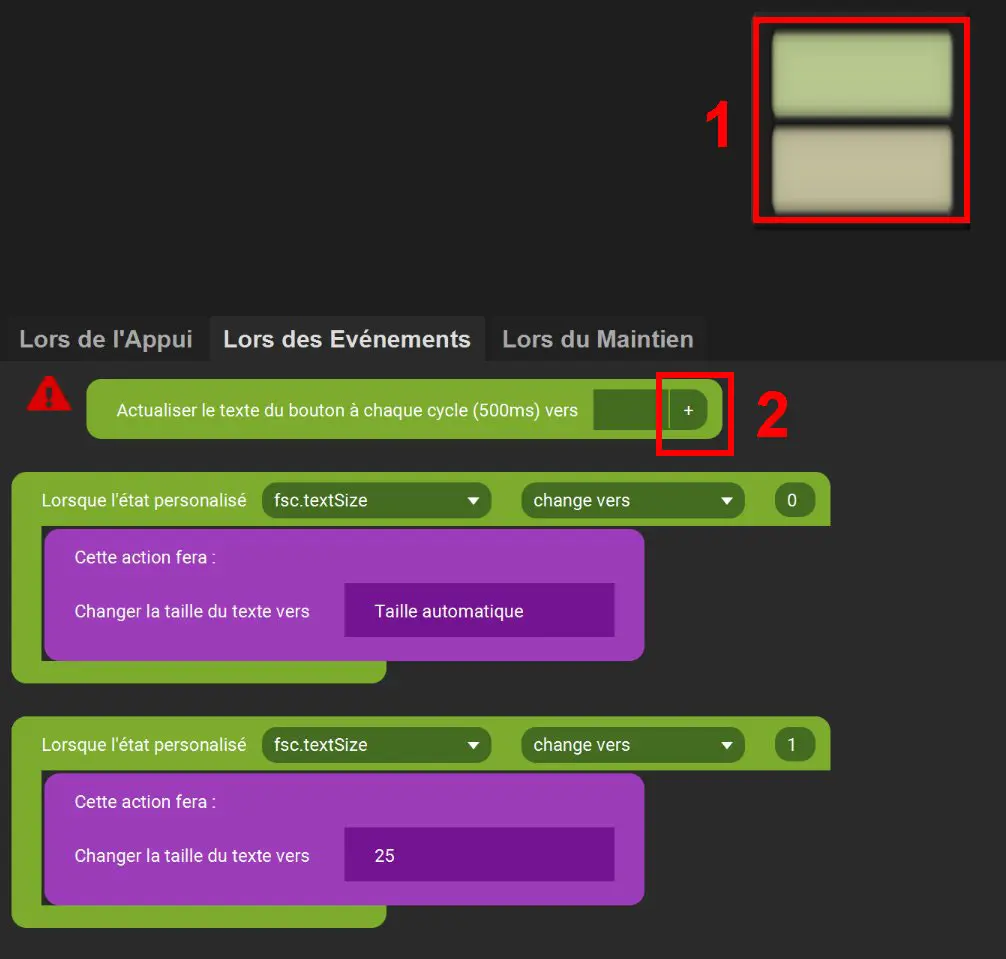
1 - Il faut donner un nom au bouton (menu de la colonne de droite, cf tuto "création d'un bouton")
2 - Il faut sélectionner l'action à visualiser en cliquant sur le signe "+" qui ouvre le popup suivant :
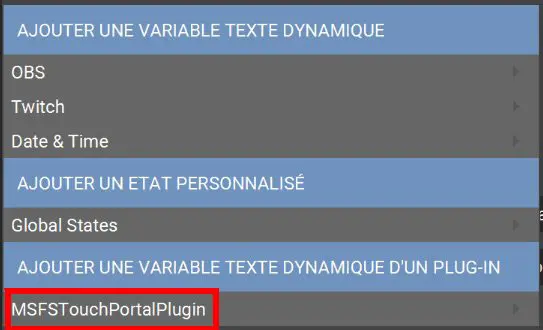
En cliquant sur la zone ci-dessus, on obtient un nouveau popup spécifique au plugin
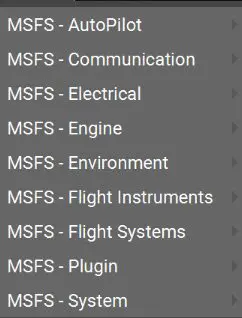
C'est à partir de cette liste de catégories qu'on choisira la fonction à afficher (liste détaillée en fin de tuto).
Comme exemple, nous allons réaliser l'affichage du pourcentage de puissance utilisée (manette Throttle). Dans le menu ci-dessus on développe "MSFS – Engine" et dans la liste proposée, on clique sur

L'action est maintenant insérée dans les fonctions du bouton.

Il reste à lui ajouter une unité et un titre et à enregistrer ce nouveau bouton (il est prudent de le faire au fur et à mesure de cette création).

Sur la tablette, le bouton aura donc cet aspect :
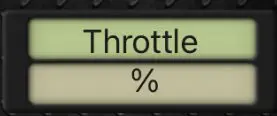
Exemple de page Touch Portal utilisant le plugin MSFS avec ses fonctions d'affichage
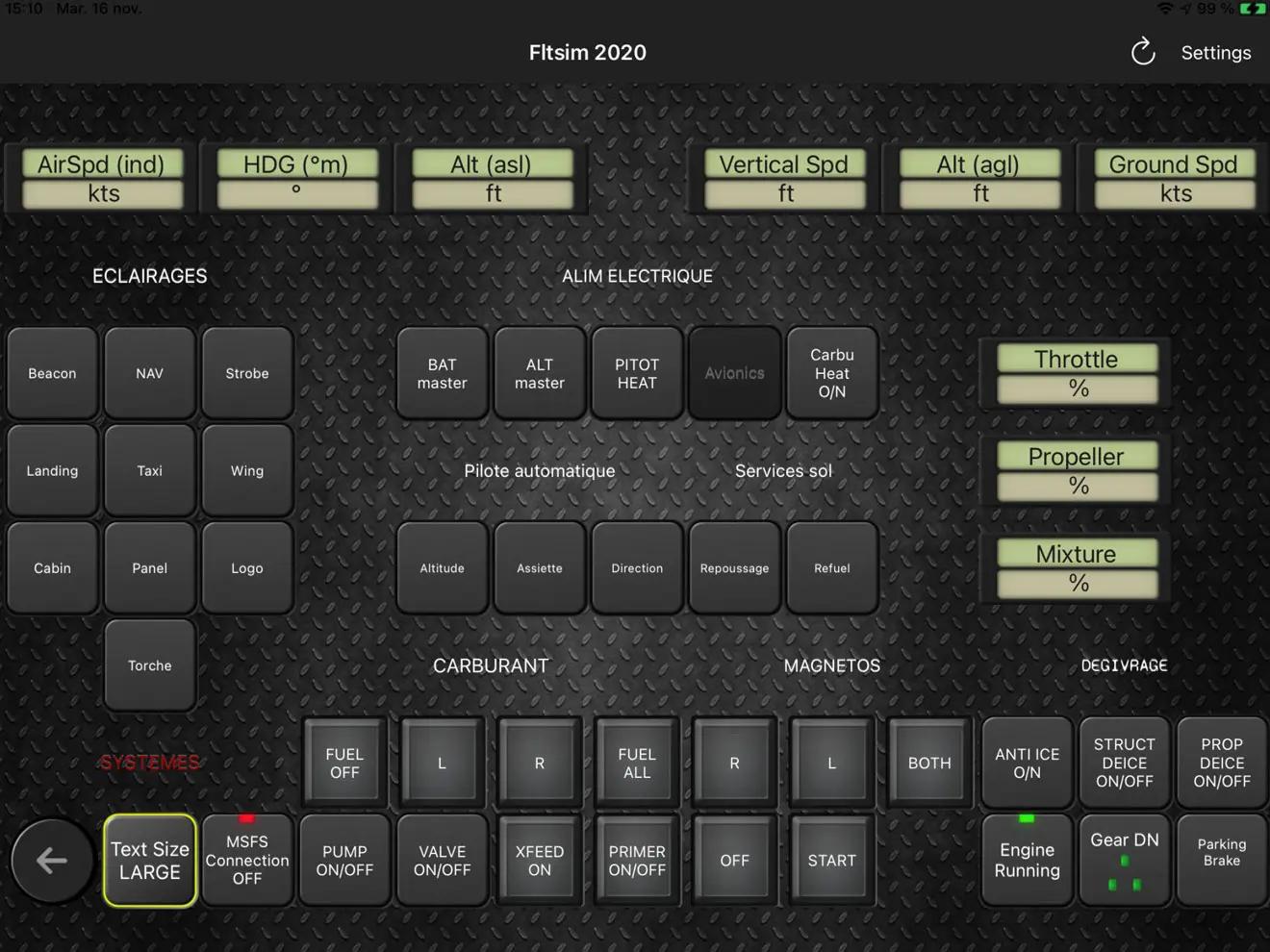
Et en vol...
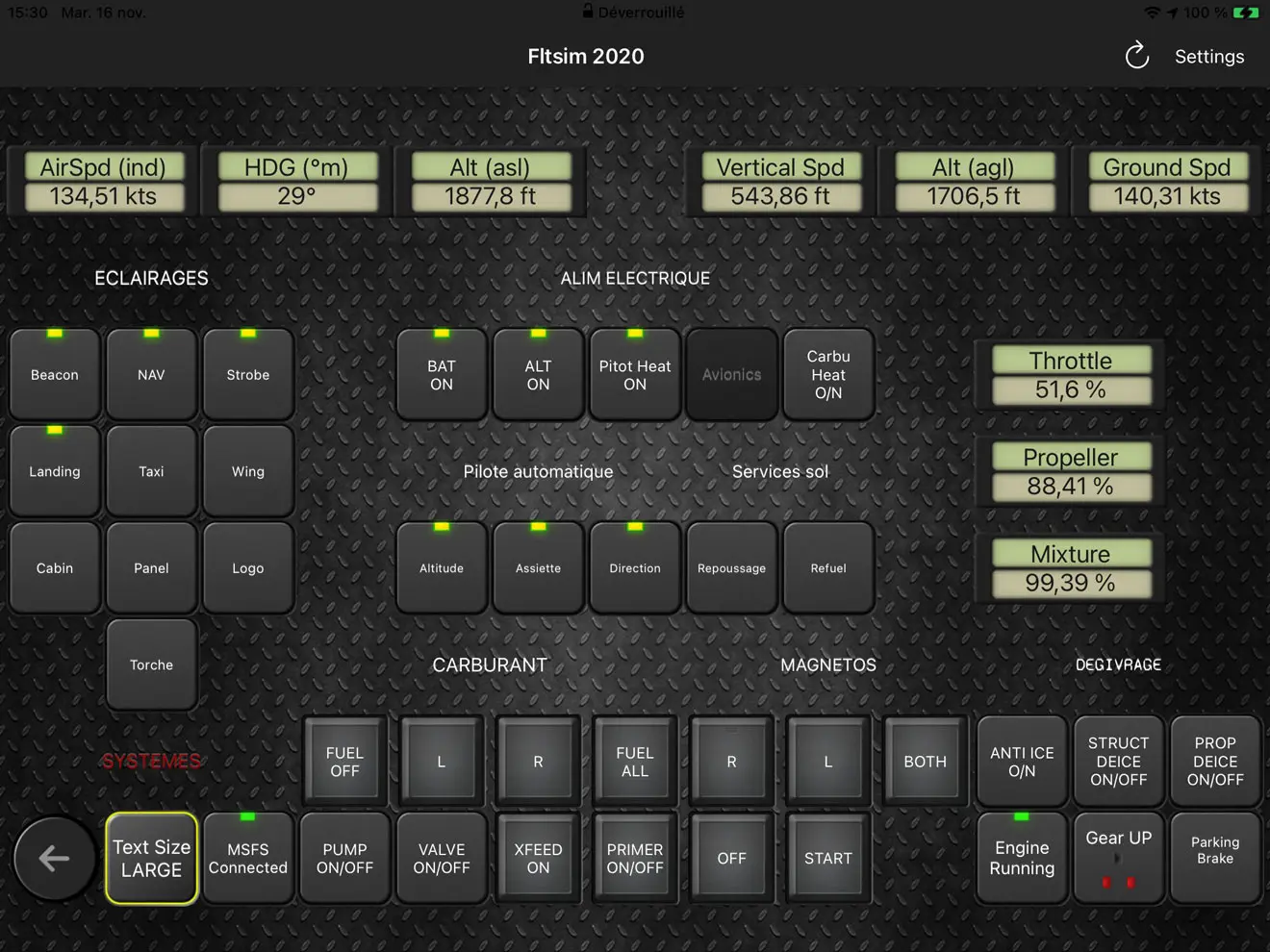
Listes des affichages fournis par le plugin MSFS